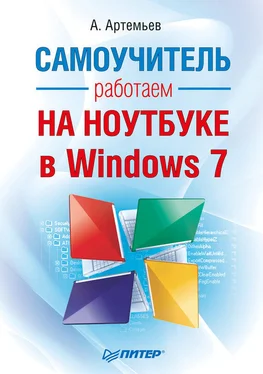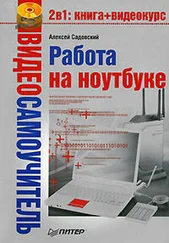Рис. 4.11. Внешний жесткий диск формата 2,5"
Сегодня используется два способа подключения жесткого диска: через USB и FireWire. О первом типе говорилось уже не раз. Назначение разъема USB универсально, поэтому с ним совместимы не только мышь, клавиатура, принтер, сканер, но и некоторые внешние носители.
Какое-то время назад FireWire (он также известен как IEEE 1394 и iLink) был доступен только для владельцев профессиональных и дорогих компьютеров, но сейчас он есть почти в каждом ноутбуке. Формально FireWire предпочтителен для подключения внешнего жесткого диска. Из-за лучшей защищенности он сможет обеспечить большую надежность и скорость передачи данных. Однако внешних жестких дисков, поддерживающих формат IEEE 1394, на рынке совсем немного. Чаще всего они совместимы и с USB 2.0.
Существует способ превратить обычный внутренний жесткий диск во внешний. В компьютерных магазинах есть неплохой выбор внешних кейсов для жестких дисков. Вам необходимо приобрести кейс и жесткий диск к нему. После чего по инструкции вставить винчестер внутрь – и все готово.
В этом случае важно соблюсти несколько правил. В предыдущей главе я говорил, что бывает несколько размеров винчестеров, самые распространенные – 3,5" и 2,5". Первые используются в настольных компьютерах, вторые – в мобильных. Помните, что кейс может быть совместим только с одним из них!
Следует обратить внимание на интерфейс подключения. Это может быть Serial ATA (или SAT A) и IDE (или UDMA, Ultra ATA). Необходимо, чтобы и жесткий диск, и кейс поддерживали один и тот же способ подключения. В противном случае ничего не будет работать.
Внешний оптический привод
Сегодня производители ноутбуков стараются оснастить каждую модель оптическим приводом для работы с компакт-дисками. В случае миниатюрных субноутбуков этого сделать нельзя по вполне понятным причинам. Однако если вам необходимо работать с дисками, то выходом из ситуации станет приобретение внешнего оптического привода.
Как в случае с винчестерами, внешние приводы чаще всего являются внутренними версиями, заключенными в кейс. Они бывают разных размеров. Самые большие и тяжелые – аналоги приводов, устанавливаемых в настольные компьютеры. Наверное, их приобретать не следует. Во-первых, эти приводы довольно громоздкие, во-вторых, для работы может понадобиться дополнительная розетка, что говорит не в пользу мобильности.
При желании можно найти и «ноутбучный» внешний привод. Он будет намного компактнее и, конечно, дороже. Если вам нужна специальная версия для транспортировки, то именно такой вариант станет одним из лучших. «Одним из» потому, что есть модели, разработанные специально для переноски вместе с ноутбуком (рис. 4.12).

Рис. 4.12. Специальный привод, предназначенный для переноски с ноутбуком
Подобные оптические приводы значительно дороже своих внутренних аналогов, зато удобство транспортировки на высоте.
Что касается способа подключения, то почти всегда это USB 2.0. Встречаются также приводы с FireWire, но таких моделей немного.
Есть еще один вид внешних носителей – flash-устройства USB (рис. 4.13), о которых мы уже не раз говорили. Он может оказаться для вас наиболее удобным.

Рис. 4.13. USB-накопитель на основе flash-памяти
В гл. 3 упоминалось устройство под названием ТВ-тюнер, которое может встраиваться в мультимедийные ноутбуки. Однако далеко не всегда необходим такой мобильный компьютер: его размеры, как и стоимость, достаточно велики, а вот тюнер без проблем можно приобрести во внешнем исполнении.
Внешние ТВ-тюнеры бывают двух видов: с подключением по USB либо выполненные в виде ExpressCard. Для ноутбука следует выбрать тюнер с поддержкой USB. Дело в том, что эта версия имеет меньшую стоимость и большую функциональность по сравнению с ExpressCard. В частности, у USB-тюнера может присутствовать FM-тюнер, тогда как у ExpressCard подобные дополнения встречаются реже.
Если говорить о выборе, то следует отметить, что наиболее популярна продукция тайваньской компании AverMedia (рис. 4.14).

Рис. 4.14. Внешний ТВ-тюнер AverMedia
Читать дальше